3DMax怎样创建固定尺寸的平面?
溜溜自学 室内设计 2021-11-03 浏览:1770
大家好,我是小溜。3D Max是一款制作精良的建模与动画制作软件,由于功能颇多所以在建模方面很多小白来说毫无头绪。一般在开始建模的时候,一般会需要绘制一个固定尺寸的平面,那么3DMax怎样创建固定尺寸的平面呢?其实非常的简单,下面的步骤来告诉大家如何操作。
想要更深入的了解“3DMax”可以点击免费试听溜溜自学网课程>>
工具/软件
电脑型号:联想(lenovo)天逸510s; 系统版本:Windows7; 软件版本:3DMax2014
方法/步骤
第1步
3DMax如何绘制固定尺寸的平面?首先,打开3DMax软件,选择命令面板中的“创建”功能,依次选择几何体-标准基本体-平面。
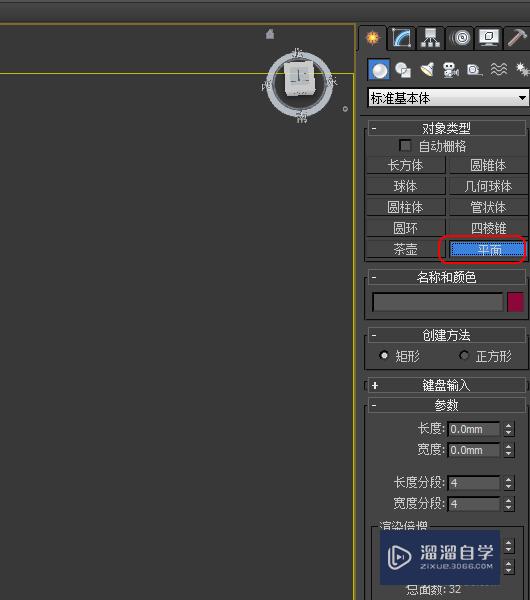
第2步
在3DMax工作界面,绘制一个平面。
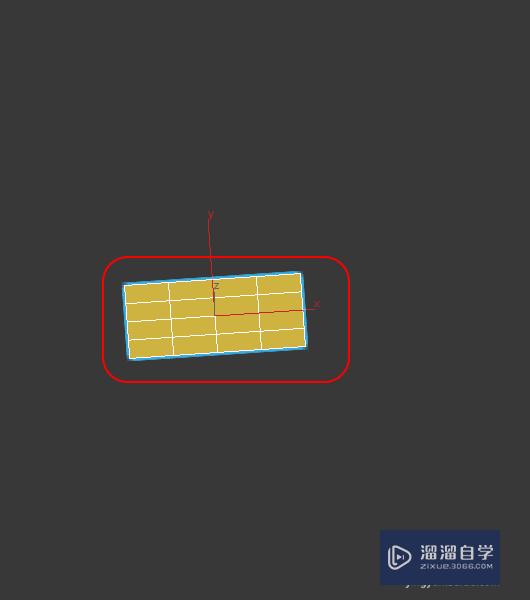
第3步
平面绘制完成后,选择右侧参数列表。
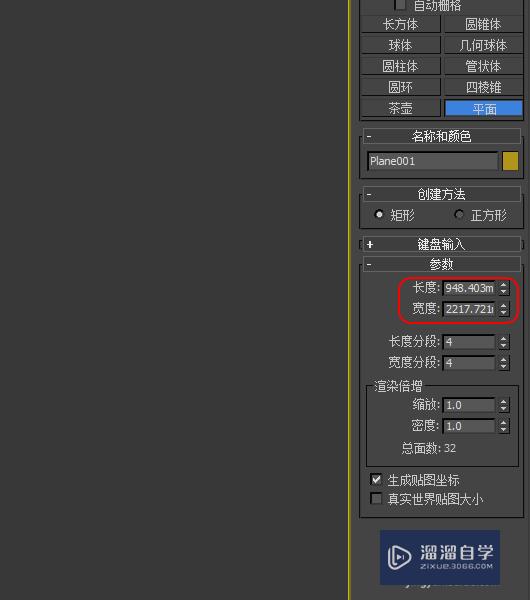
第4步
将参数设置为自己所需要的平面参数。
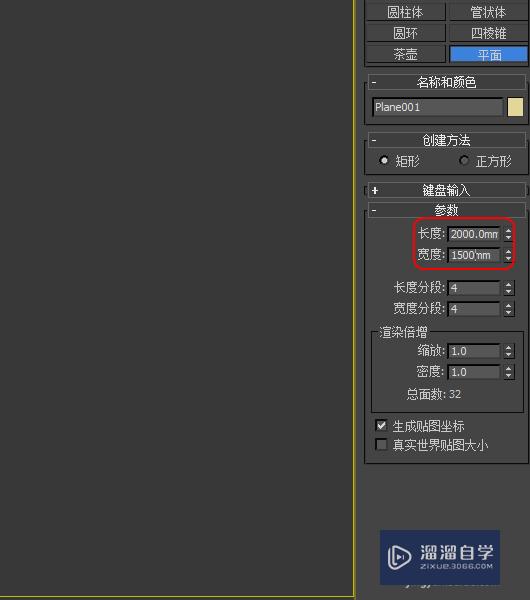
第5步
平面参数修改完毕,即可成功绘制固定尺寸的平面,使用测量可以复核尺寸。
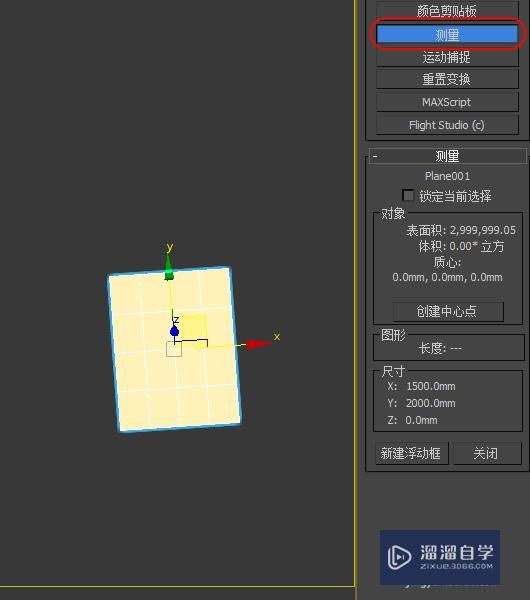
总结:
第1步
1.选择命令面板中的“创建”功能,依次选择几何体-标准基本体-平面
第2步
2.绘制一个平面
第3步
3.选择右侧参数列表
第4步
4.将参数设置为自己所需要的平面参数
第5步
5.即可成功绘制固定尺寸的平面
相关文章
距结束 06 天 01 : 08 : 18
距结束 01 天 13 : 08 : 18
首页








